
Vimeo - платформа для размещения и обмена видео со штаб-квартирой в Нью-Йорке. Две наиболее важные особенности видео Vimeo: оригинальность и качество высокой четкости. На Vimeo действует строгая цензура видео, загружаемых пользователями. Коммерческое видео, порнографическое видео, игры видео и неоригинальное видео запрещены на Vimeo.
Таким образом, вы увидите много выдающиеся оригинальные видео при просмотре Vimeo. Сказать, что вы наблюдали, как талантливый человек разместил свою замечательную работу на Vimeo. Помимо нажатия «Нравится», оставления приятных комментариев под видео и добавления видео в свою коллекцию, вы также можете загрузить его в свои локальные файлы.
Проблема в, Сам Vimeo не предоставляет услуги загрузки. Итак, вам нужны другие методы, чтобы конвертировать Vimeo в MP4. К счастью, у меня была такая же проблема раньше, и я решил ее идеально.
Теперь я хотел бы представить три метода загрузки Vimeo в MP4: с помощью настольного конвертера, веб-расширения и онлайн-конвертера Vimeo в MP4.
Часть 1. Конвертируйте Vimeo в MP4 с помощью программы-конвертера
На мой взгляд, самый эффективный способ конвертировать Vimeo в MP4 стоит установить конвертер. Я использовал продукт под названием AnyVid в течение долгого времени, и он продолжает работать так хорошо, что я действительно хочу порекомендовать его вам.
AnyVid это программа для загрузки видео, созданная AmoyShare. Без рекламы, AnyVid пытается дать пользователям освежающий опыт. Он поддерживает загрузку и преобразование видео из более 1,000 сайтов. Конечно, вы можете конвертировать видео Vimeo через это приложение.
Шаги очень просты:
- Получите ссылку на видео Vimeo из адресной строки веб-сайта, или скопируйте ссылку, нажав кнопку «Поделиться».
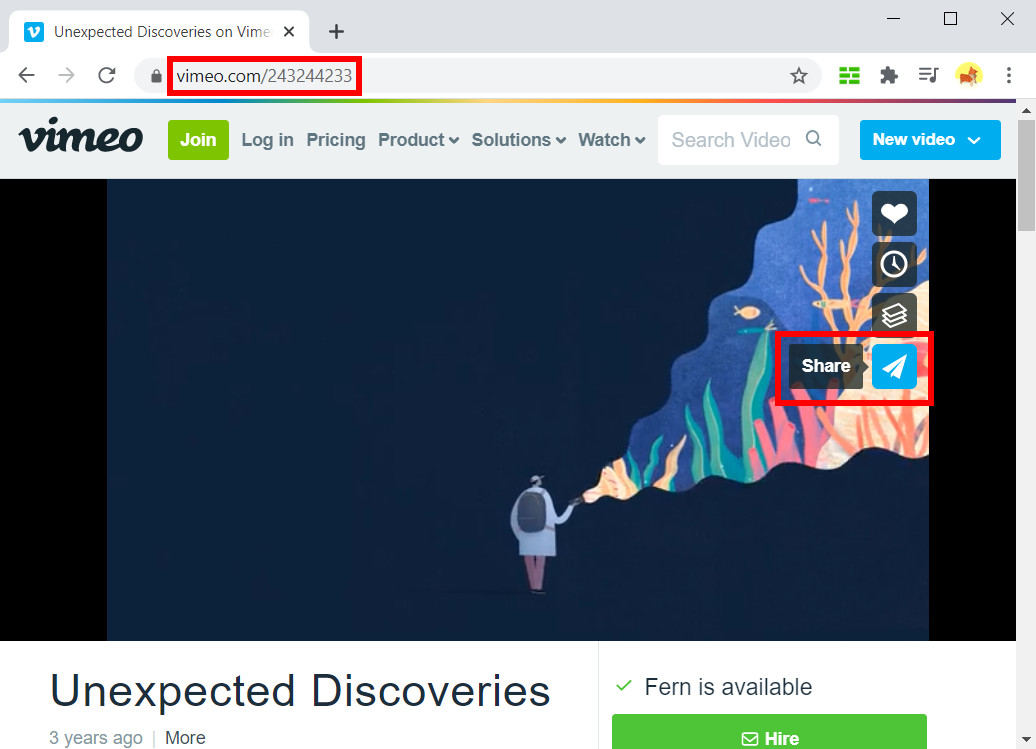
- Откройте AnyVid, и вы можете увидеть панель поиска в центре интерфейса. Вставьте ссылку на видео в строку поиска, а затем AnyVid начал бы парсить ссылку.
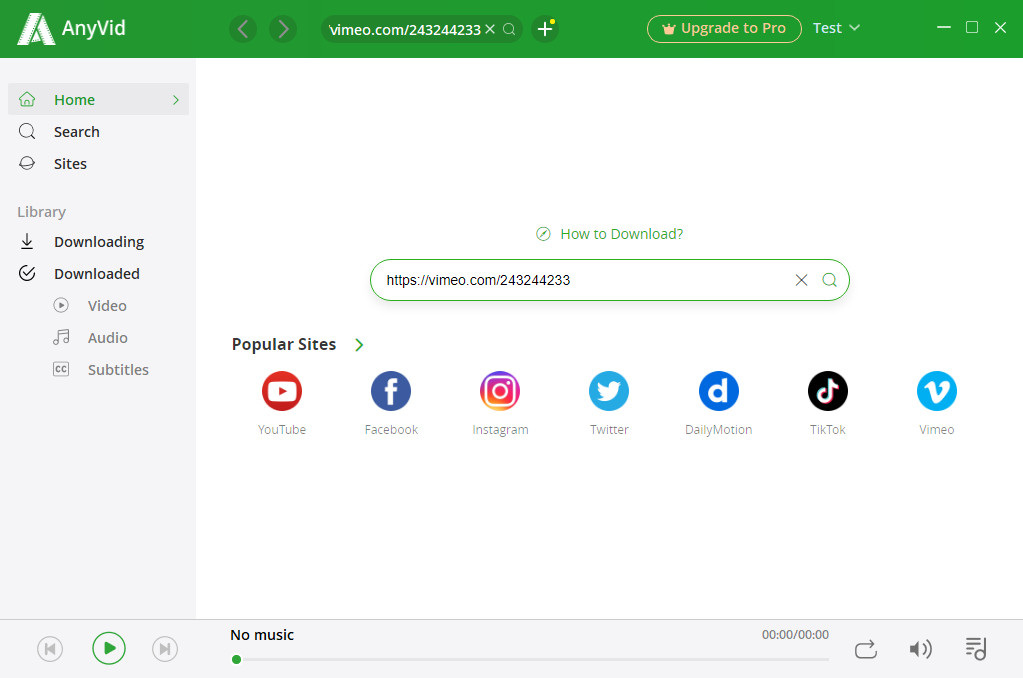
- Выберите удобный для вас формат и качество. Затем нажмите кнопку «Загрузить». для запуска задачи загрузки.
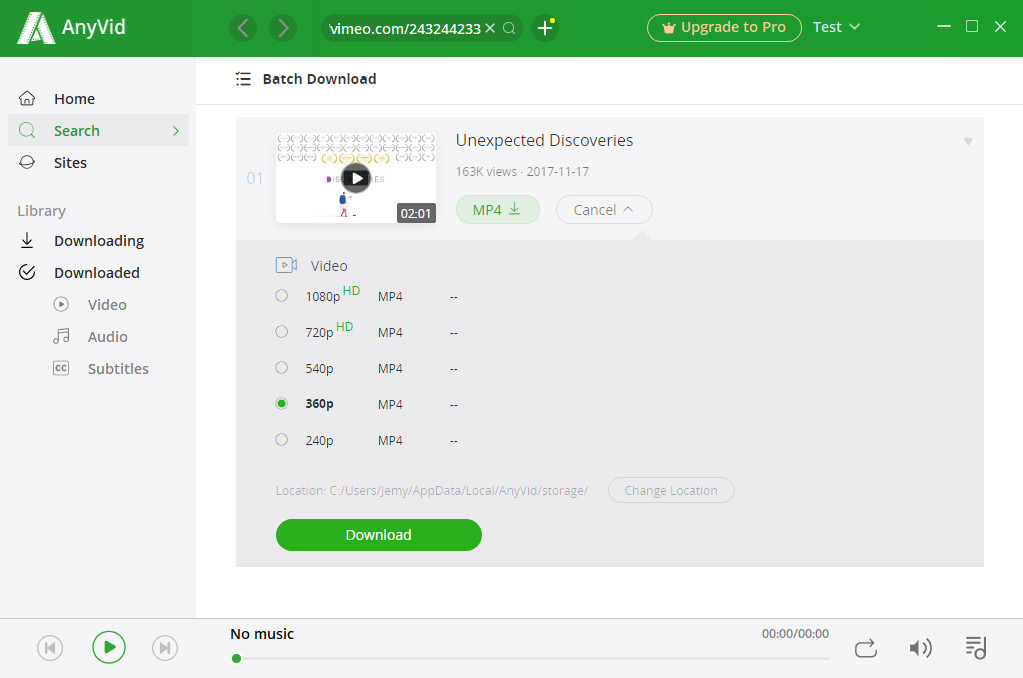
- После завершения загрузки вы увидите, что файл MP4, преобразованный из Vimeo, появится в вашей локальной папке с файлами.
Конвертировать Vimeo в MP4 легко, быстро и безопасно с помощью AnyVid, Установка AnyVid is чисто бесплатно. Вы можете использовать его для будущих загрузок видео с других популярных веб-сайтов, таких как YouTube, Facebook, Dailymotion и т. Д. небольшой, но практичный инструмент который у вас должен быть на рабочем столе вашего ПК.
Часть 2. Преобразование Vimeo в MP4 с помощью расширения Chrome
Если вы используете Google Chrome в качестве браузера по умолчанию при просмотре веб-страниц в Интернете будет полезен другой удобный метод. В Google Web Store есть множество расширений, которые могут вам помочь.
Найти расширение, поддерживающее преобразование файлов Vimeo в MP4, очень просто. Например, мы можем использовать Video Downloader Ultimate, расширение, получившее оценку 4.6 из 5 звезд и имеющее более 900,000 XNUMX пользователей в Google Web Store.
Добавьте его в Chrome и посмотрите, как он работает!
- Зайдите в Google Web Store, затем введите «Vimeo Video Downloader» в строке поиска. Найдите расширение.
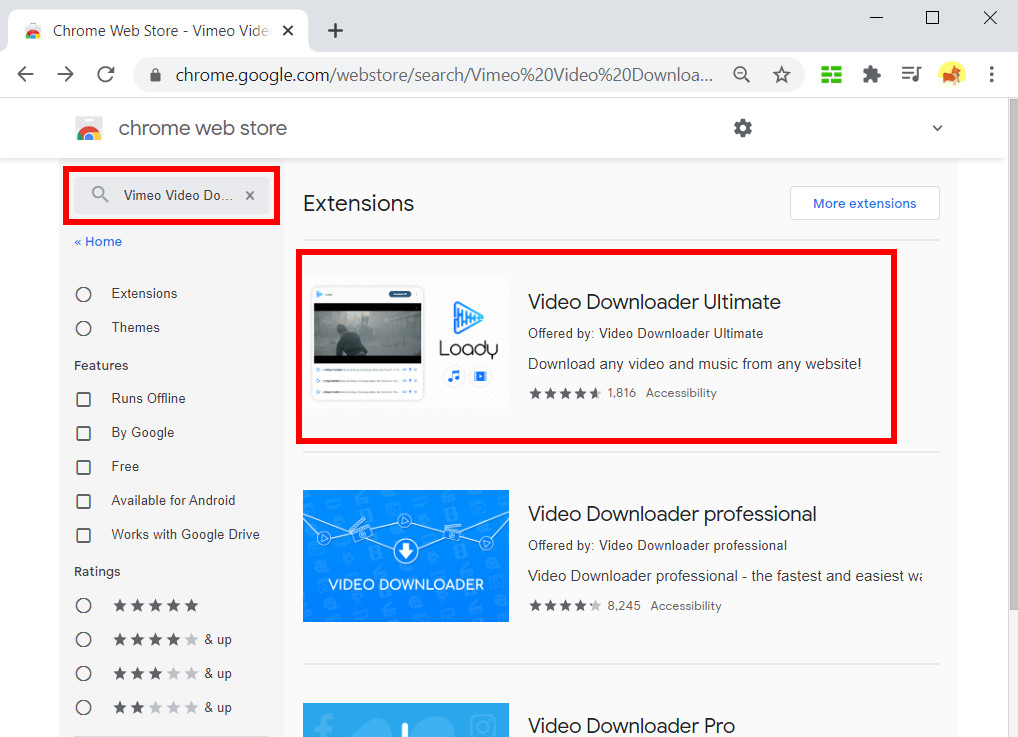
- Нажмите «Добавить в Chrome». После установки, обновите свою страницу Vimeo. Вы увидите Кнопка загрузки в окне видео.
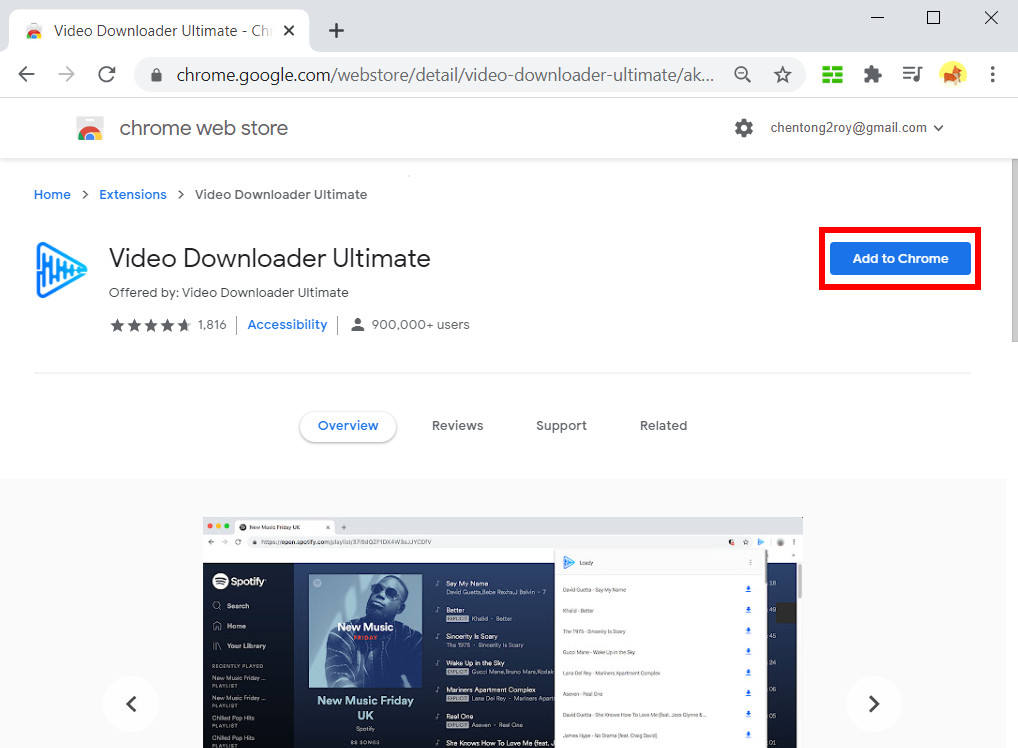
- Нажмите кнопку со стрелкой вниз, а затем выберите желаемое качество видео. Внизу страницы вы увидите задачу загрузки видео.
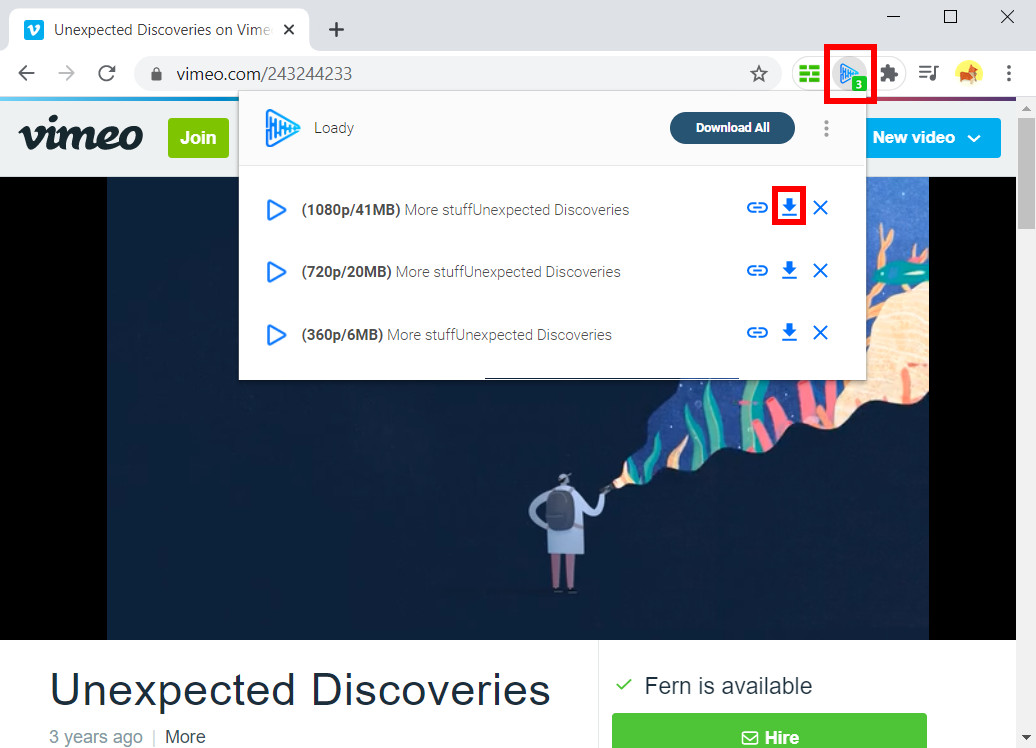
Часть 3. Конвертируйте Vimeo в MP4 с помощью онлайн-конвертера
И последнее, но не менее важное: использование онлайн конвертер преобразование Vimeo в MP4 также является эффективным способом. Онлайн-конвертер видео не требует установки, а требуется всего несколько щелчков мышью. Прочтите и посмотрите, как онлайн-конвертер, Бесплатный видео Finder, поможет вам загрузить Vimeo в MP4.
- Найдите видео Vimeo, которое вы хотите загрузить, а затем скопируйте ссылку из адресной строки или с помощью кнопки «Поделиться» (так же, как упоминалось ранее).
- Перейдите на Бесплатный видео Finder веб-сайт, а затем вставьте ссылку в строку поиска.
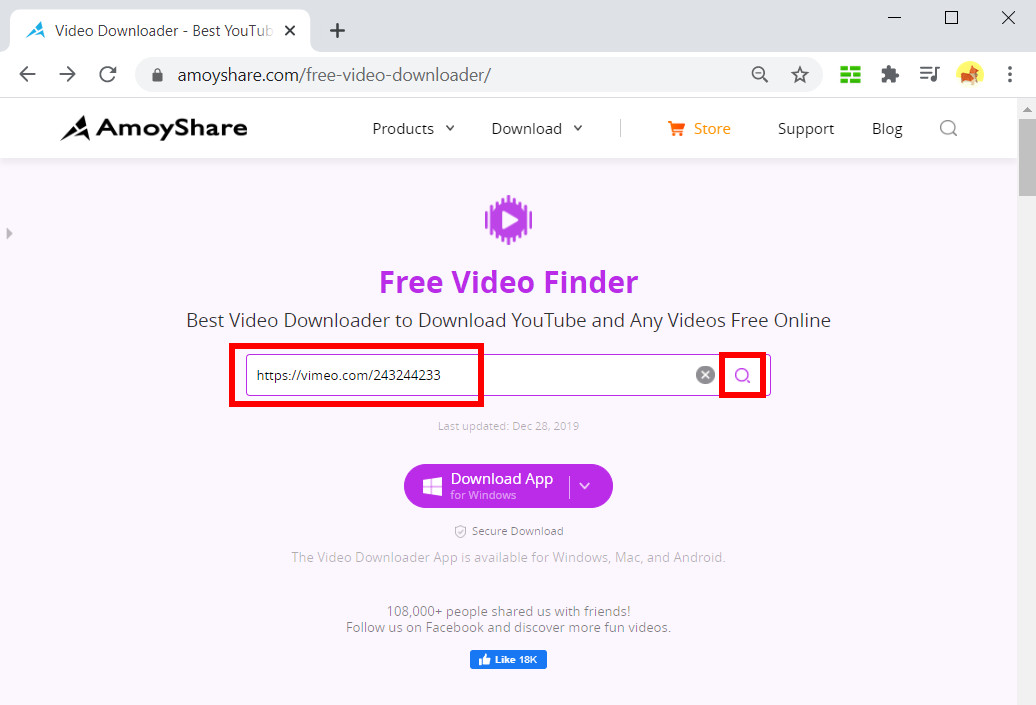
- Ждать Бесплатный видео Finder чтобы загрузить для вас параметры качества видео. Выберите один и начните загрузку!
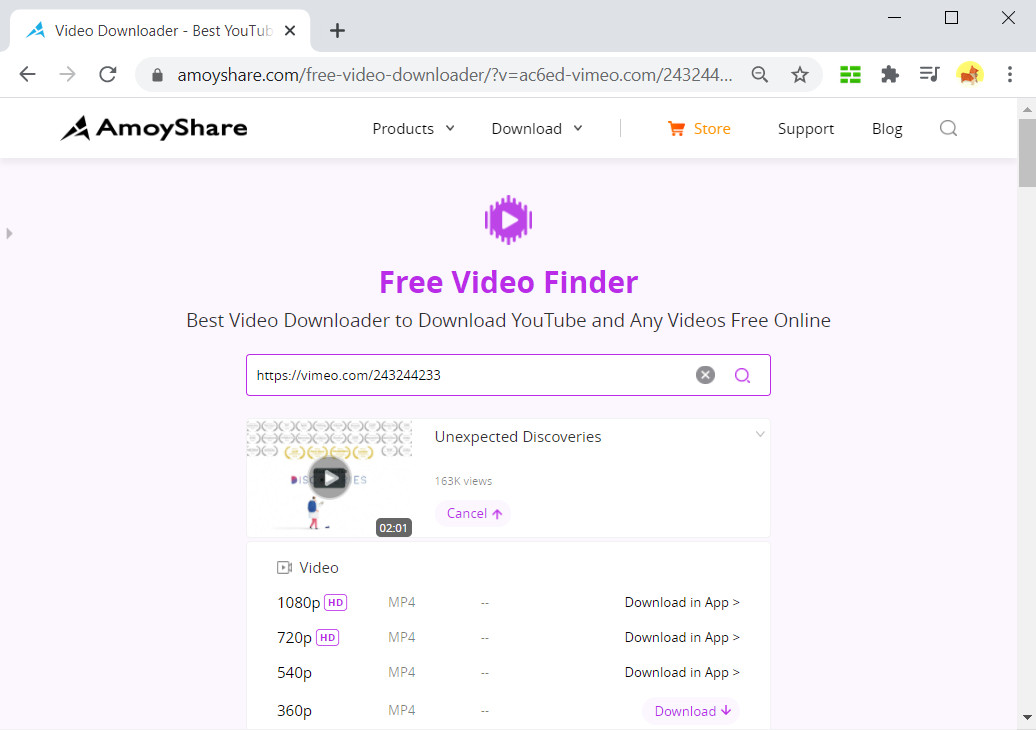
Заключение
Решили ли три вышеуказанных решения вашу проблему преобразование Vimeo в MP4?
Хотя загрузчик для ПК, веб-расширение Chrome и онлайн-конвертер работают хорошо, я все же предпочитаю первый вариант, Потому как AnyVid не стремится загрузить видео только один раз, а предлагает канал загрузки для все следующие потребности загрузки.
AnyVid
Скачивайте любое видео с 1,000+ сайтов
- для Windows 10/8/7
- для Mac OS X 14+
- для Android
Работает стабильно и качественно. В общем, это инструмент для загрузки, который сделает вашу жизнь проще!
Я считаю, что стоит попробовать!